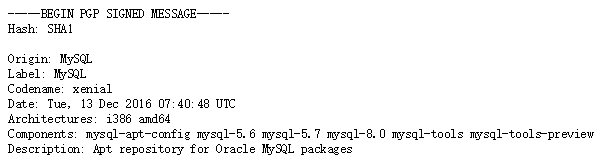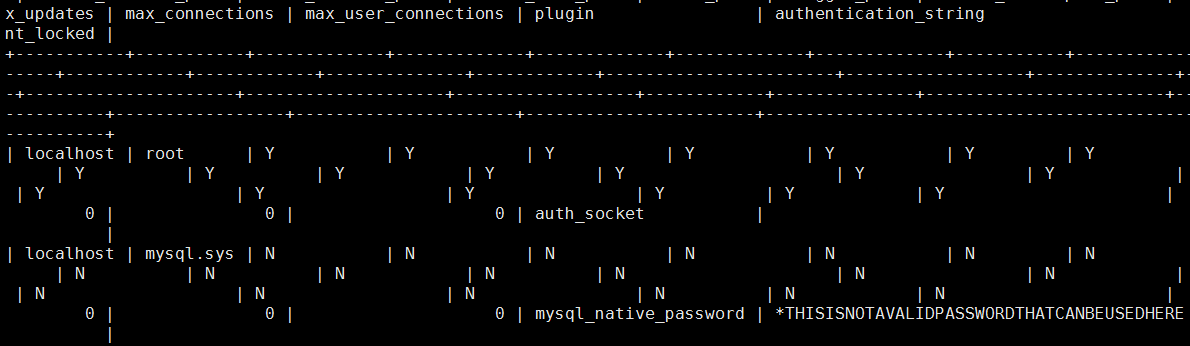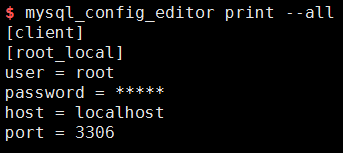最近腾讯云折扣力度比较大,在加上之前 DigitalOcean 上的 VPS 访问不是太顺畅,就把服务器迁回了国内。重装了一把 MySQL,遇到了一些细节上的问题,觉得很有意义,记录下。
首先使用 MySQL 官方的源安装,这个在一年前的《Ubuntu 平滑升级 MySQL 到 5.7》中描述过,具体过程不再赘述。说一些细节上的东西:
1. Ubuntu 16.04 要求 2017.01.01 后所有的源必须使用 SHA2 以上版本的摘要签名算法(https://wiki.debian.org/Teams/Apt/Sha1Removal)。目前来说具体表现是在执行sudo apt-get update时会显示一个警告“W: http://repo.mysql.com/apt/ubuntu/dists/xenial/InRelease: Signature by key A4A9406876FCBD3C456770C88C718D3B5072E1F5 uses weak digest algorithm (SHA1)”。访问一下网址确实看见使用的是 SHA1 签名,这个只能等待官方修复。
2. 安装过程中会要求设置 root 密码,这里你可以你直接回车(设置空密码),但实际上是给你创建了一个 auth_socket 的 root 用户,并不是空密码。
这时你登录的话需要使用 socket 方式连入:sudo mysql --protocol=socket --socket=/var/run/mysqld/mysqld.sock,注意这里需要用 root 权限运行,保证有足够权限读取 sock 文件,不然会默认使用当前用户进行传统的 ip+port 登录,这样肯定是登录不上的。登录上去就可以改 root 密码了,正常执行ALTER USER 'root'@'localhost' IDENTIFIED BY 'test';后发现密码并没有被改变(会报 warning),观察上面的截图会发现 root 账号的认证插件用的是auth_socket,我们需要这样执行命令ALTER USER 'root'@'localhost' IDENTIFIED WITH mysql_native_password BY 'test';。就能回到传统的账号密码认证了。
3. 细心的同学可能已经发现了,多了一个mysql.sys的用户,按照官方的说法这是给 DBA 使用的,防止直接使用 root 账号带来的重命名和误删账号的问题。这个用户默认有一个初始密码,但在日志里面没找到(源码编译 MySQL 5.7 后 mysql_install_db –initialize 时会把密码记录到日志中)。这里索性重新设置一个密码(ALTER USER 'mysql.sys'@'localhost' IDENTIFIED BY 'test';)。
到这儿基本上已经安装完成了,但若你细心的话会发现在启动日志里面会有一些警告:
1. TIMESTAMP with implicit DEFAULT value is deprecated. Please use --explicit_defaults_for_timestamp server option (see documentation for more details). 这个是说explicit_defaults_for_timestamp缺省值已经废弃了,需要显式的在 my.cnf 设置 explicit_defaults_for_timestamp = 1
2. [Warning] Could not increase number of max_open_files to more than 5000 (request: 65535) 这是个常见的错误,一般修改 /etc/security/limits.conf 即可,但改了之后好像不奏效。这是因为在 /lib/systemd/system/mysql.service 配置中还有参数 LimitNOFILE 限制,把这里也修改了就可以了。
3. 还有日志中时间的时区和系统的不一致,看日志不方便。这是 5.7 新加的参数log_timestamps(https://dev.mysql.com/doc/refman/5.7/en/server-system-variables.html#sysvar_log_timestamps),在 my.cnf 设置为 log_timestamps = SYSTEM 即可。
全部搞定后建议执行sudo mysql_secure_installation命令,做一些安全设置,比如禁止root远程登录、删除匿名用户、验证密码安全级别等。
最后介绍一个比较好用的命令:mysql_config_editor,解决命令行登录MySQL便捷性和安全性的问题。我们为了本地登录MySQL方便经常会写一些一键登录的小脚本。基本上都是直接执行 mysql -uroot -p'test' 命令,这样会带来一个问题,执行的命令会被记录在bash_history中,当然你也可以禁用bash_history的功能,但这样会失去一些便捷性,也不大方便追查历史的问题命令。而且在新版本中直接使用这种方式登录会有警告信息。
这时我们就可以使用 mysql_config_editor 来创建一个 login-path,登录时直接使用mysql --login-path=xxx即可。一个典型的创建指令:mysql_config_editor set --login-path=xxx --host=localhost --user=root --port=3306 --password,然后输入密码。这里需要注意一下,如果粘贴的密码中有特殊字符会有问题,需要加上引号。比如你的密码是 test!@#,需要复制文本 'test!@#' 进行粘贴。创建的文件默认在 ~/.mylogin.cnf,不过这是个二进制文件,看不出来啥(比较安全)。我们可以使用 mysql_config_editor print --all 命令来看看已经创建的 login-path:
这里也能看见密码是加密存储的,在一定程度上保证了安全。而且 .mylogin.cnf 文件可以分发给使用同一个MySQL-client的用户,提高了安全性也方便运维管理。很实用的功能,强烈推荐使用。
MySQL 每个版本都有很多安全性和性能的改进,值得去学习、研究。而且 MySQL 8(现在都流行跳版本)也快出来了,前景更是一片大好。
参考资料:
Change user password in MySQL 5.7 with “plugin: auth_socket”, https://stackoverflow.com/questions/32208000/update-user-password-in-mysql-5-7
Where is the MySQL 5.7 root password?, https://www.percona.com/blog/where-is-the-mysql-5-7-root-password/
Do I need to change the mysql.sys password, https://askubuntu.com/questions/824139/do-i-need-to-change-the-mysql-sys-password
Can not increase max_open_files for Mysql max-connections in Ubuntu 15, https://stackoverflow.com/questions/30901041/can-not-increase-max-open-files-for-mysql-max-connections-in-ubuntu-15